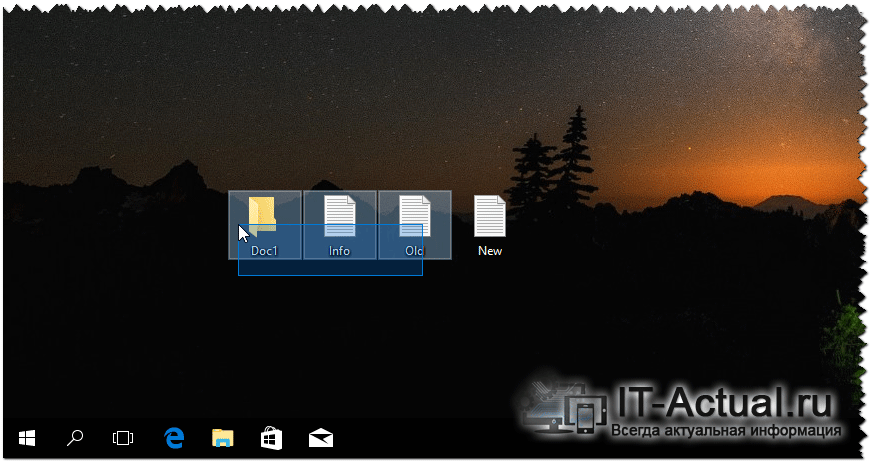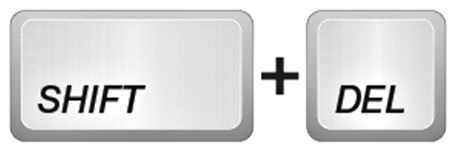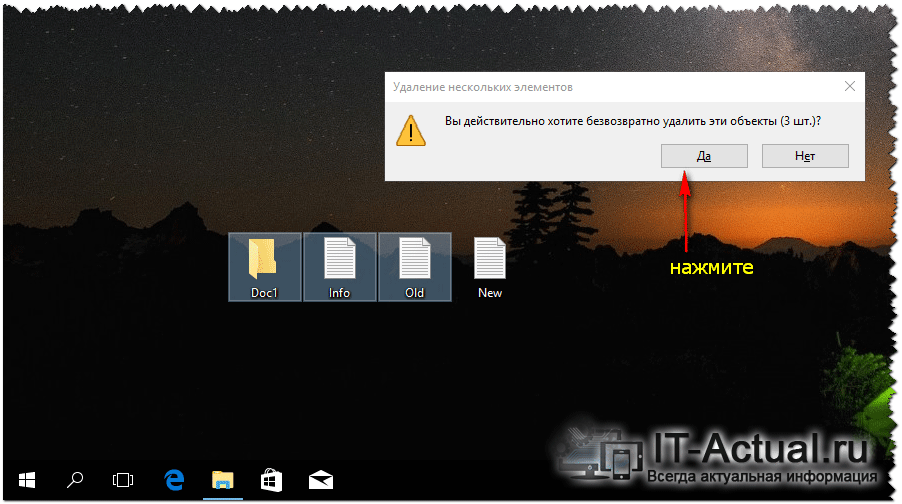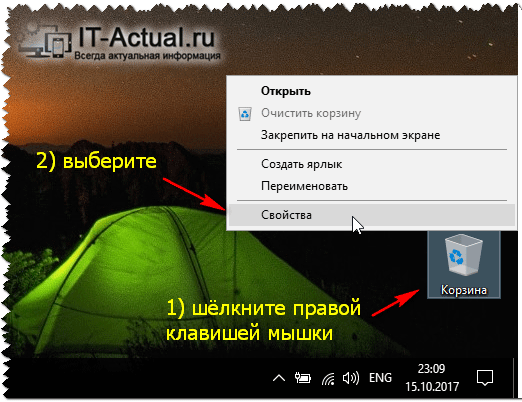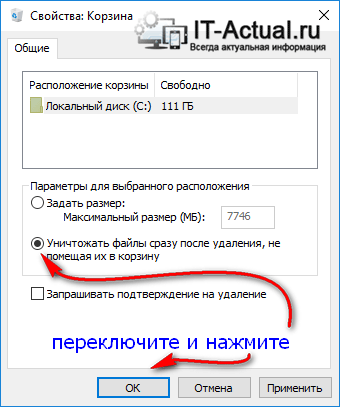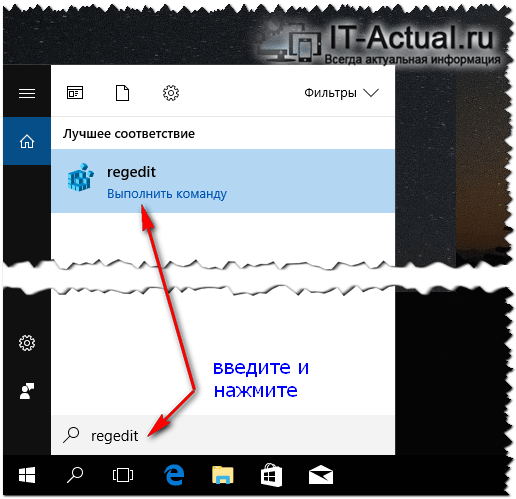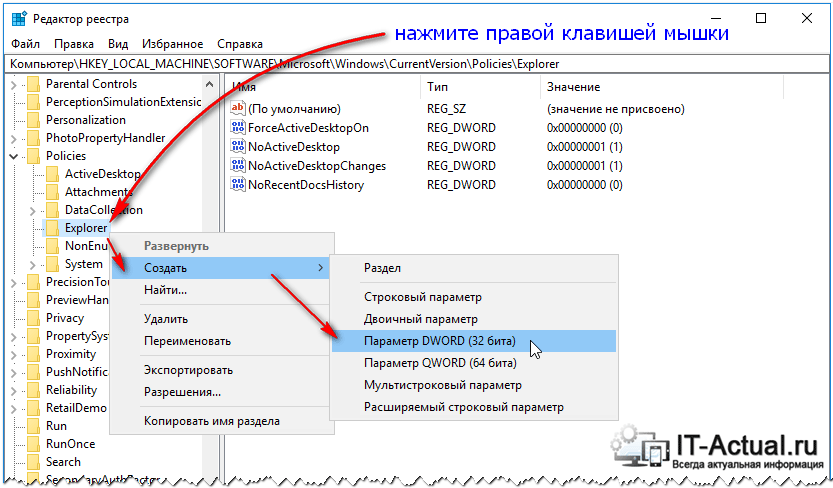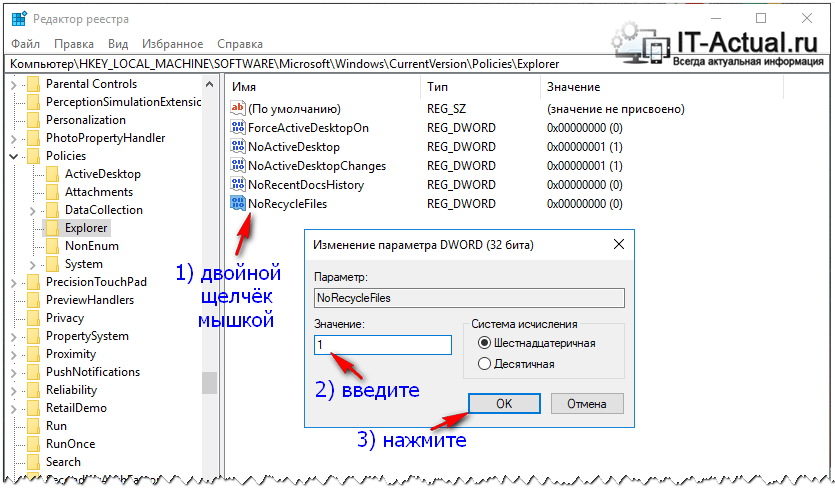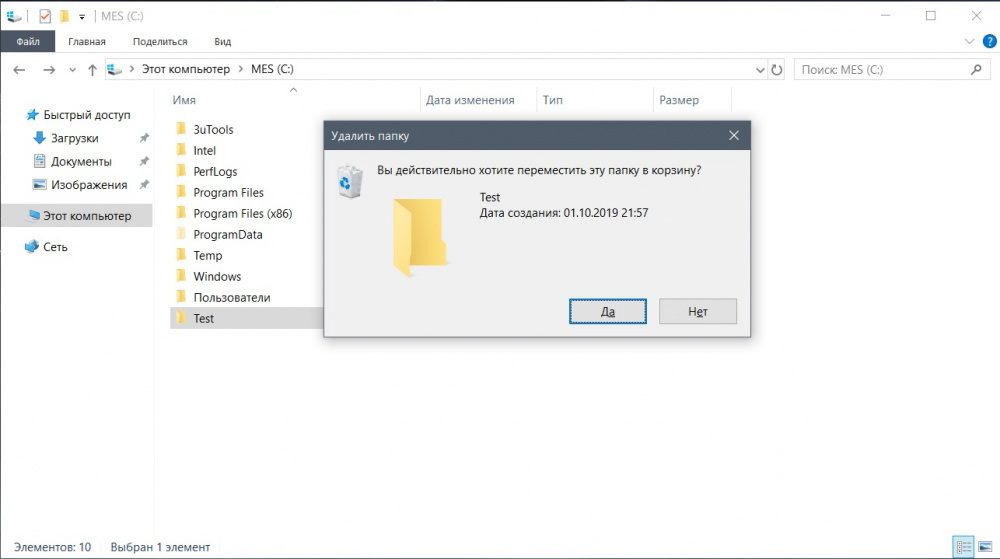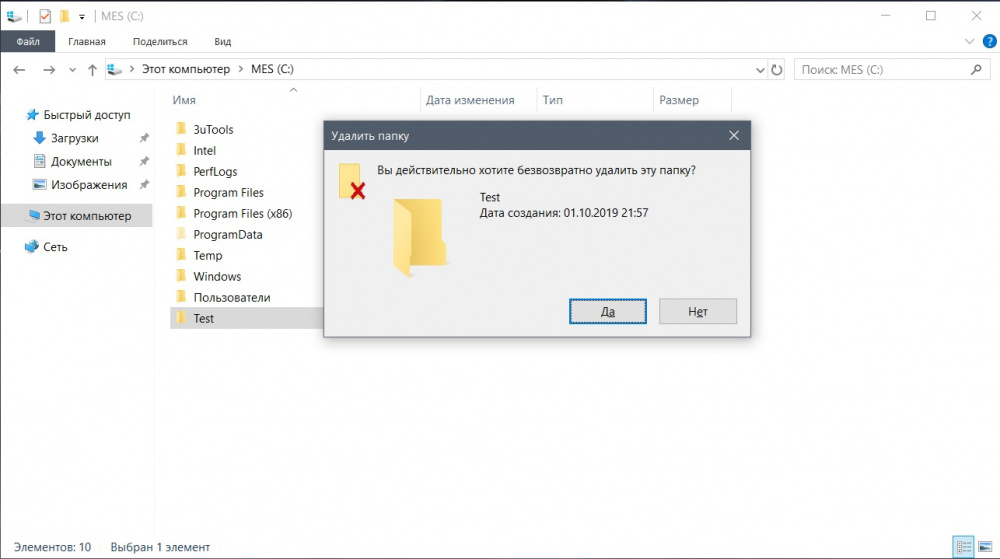Как удалить файл без корзины: комбинация клавиш
Все пользователи знают, что после удаления файлов с компьютера, все они вначале попадают в корзину, из которой их можно вернуть в папки или удалить окончательно. Но немногие пользователи знают, как удалить файл без корзины, и сократить время при работе с большим объемом файлов. Существует несколько способов, о которых мы расскажем сегодня.
Удалить без корзины – комбинация клавиш
Для окончательного удаления объекта достаточно нажать сочетание двух клавиш: выберите необходимый вам объект или папку, выделите ее при помощи мышки – она должна изменить свой цвет (по умолчанию – синий цвет). Теперь зажмите одновременно клавиши «SHIFT» и, «DELETE». Видим стандартное сообщение о возможности удаления файла, но на этот раз о корзине здесь не будет ни слова. Подтвердите свое действие, если решили удалить объекты. Такую же операцию можно провернуть для группы файлов.

Дополнительные способы удаления файлов без корзины
- Вызовите контекстное меню, нажав правой кнопкой мыши на значок «Корзины» и выберите пункт «Свойства».
- Нам понадобиться часть меню под названием «Корзина», а точнее его вкладка «Глобальные». Поставьте чекпойнт около пункта, где говориться об уничтожении файлов сразу после процедуры удаления.
- Подтвердите свои действия, нажав на кнопку «ОК» в нижней части вкладки.
- После сохранения новых параметров при уничтожении выбранного объекта или группы объектов, система также будет предупреждать вас об удалении, но после нажатия кнопки «ОК» файл будет удаляться без промежуточного варианта в виде корзины.



Удаление через меню
Этот способ подходит владельцам устройств, поддерживающих операционную систему MacOS. Для удаления файлов через меню выберите нужный вам файл и выделите его в папке. Зажмите на несколько секунд клавишу Option, в открывшемся окне нажмите на кнопку «Удалить немедленно», которая появится вместо стандартной команды «Переместить в корзину». После сообщения в диалогов окне о подтверждении действий, файл навсегда будет сотрется из памяти компьютера.


Восстановление удаленных файлов
Восстановить уничтоженные файлы, миновавшие корзину, без специальных программ нельзя. С их помощью можно найти удаленные файлы, просмотреть их данные и восстановить их. Функционал у таких программ может отличаться, но использовать их несложно и восстановить данные с их помощью может даже новичок. К сожалению, большинство таких программ – платные, поэтому рекомендуется прибегать к их помощи в крайнем случае. Бесплатные утилиты очень ограничены в функциях касательно поиска и восстановления файлов.
Как удалить файл сразу (минуя корзину) в Windows 10
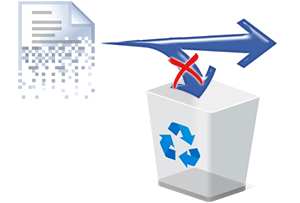 Приветствую!
Приветствую!
В операционной системе Windows имеется функционал, работа которого сводится к тому, что удаляемые пользователем файлы по факту не удаляются, а переносятся в так называемую «Корзину».
Если вы осознанно удаляете файлы, и вам не требуется данная «перестраховка», то данный функционал с лёгкостью можно как обойти, так и вовсе отключить.
Давайте рассмотрим более внимательно каждый из способов.
Содержание:
Как в Windows 10 безвозвратно удалять файлы с помощью комбинации клавиш
В операционной системе Windows имеется удобная комбинация клавиш, которая позволяет произвести удаление файлов и папок, минуя корзину. Этот способ удобен тем, что им можно пользоваться в любой момент, и при этом нет необходимости отключать функционал переноса удаляемых файлов в корзину.
Давайте посмотрим на примере, как пользоваться данной комбинацией.
- Первым делом выделите все те файлы и\или папки, которые хотите безвозвратно удалить.

- Далее зажмите клавишу Shift на вашей клавиатуре и, не отпуская её, ещё и клавишу Del (Delete).

- В результате будет выведен запрос на безвозвратное удаление тех файлов и папок, которые вы выделили в первом шаге.

Согласитесь с запросом, и будет произведён процесс удаления. Готово!

Примечание: такового запроса не появится, если вы удаляете файлы\папки со съёмного накопителя, к примеру, Flash-диска. Это совершенно нормально, т.к. файлы, которые располагаются на таких носителях, в любом случае удаляются безвозвратно (без перемещения в корзину).
Отключение переноса удалённых файлов в корзину, моментальное удаление
Если способ с комбинацией клавиш вас не устраивает, то можно просто отключить функционал корзины. Все удаляемые файлы и папки будут стираться моментально.
- Наведите курсор мышки на «

- В открывшемся окне переключите пункт настройки на опцию «Уничтожать файлы сразу пос…» и нажмите OK для сохранения настройки.

Всё! Задача реализована.
Отключение функции переноса удалённых файлов в Корзину через реестр
У данного способа отключения перемещения удаляемых файлов в корзину нет особых преимуществ, однако о нём стоит рассказать. Возможно, способ через реестр пригодится тем пользователям, которые любят создавать собственные установочные дистрибутивы Windows, которые предварительно сконфигурированы под собственные нужды.

- Откройте редактор реестра. Проще всего сие сделать, нажав на кнопку лупы в трее (находится чуть правее от основной кнопки Пуск). В появившейся строке ввода запросе необходимо ввести «regedit» (без кавычек) и кликнуть на высветившейся утилите с аналогичным названием.

- В открывшемся окне будет выведена иерархия реестра. Там необходимо проследовать по пути
HKEY_LOCAL_MACHINE\Software\Microsoft\Windows\CurrentVersion\Policies\Explorer
Открыв раздел под именем Explorer, следует кликнуть по нему правой клавишей мышки. В высветившемся меню выбрать Создать -> Параметр DWORD (32 бита).

- Будет создан новый параметр, дайте ему имя «

Сохраните введённое значение нажатием клавиши OK.
- Перезагрузите компьютер, и настройка вступит в силу. Всё. Теперь все файлы и папки будут удаляться сразу, а не перемещаться в корзину, как это было ранее.
Видеоинструкция
На этом всё. Желаю удачи в эффективной работе с компьютером в целом и Windows 10 в частности.
Как полностью удалить файл минуя корзину в Windows и macOS

По умолчанию в большинстве десктопных систем, будь то Windows, macOS или дистрибутивы Linux, файл при удалении сначала попадает в корзину, а уже потом его можно удалить из нее навсегда. Зачем так делать — вполне понятно: временами файлы удаляются случайно или внезапно оказываются нужными через некоторое время после удаления. Однако нередко бывает так, что файл гарантированно больше не понадобится: например, вы скачали фильм и посмотрели его. С учетом скоростей современного интернета едва ли имеет смысл его хранить, а вот после удаления заходить в корзину и уничтожать его окончательно, дабы он не занимал место на диске, не очень-то удобно.
И для упрощения жизни как в Проводнике, так и в Finder есть сочетания клавиш, который позволяют удалить файл полностью, минуя корзину. Разумеется, случайно вы ничего не удалите — система предупредит вас о том, что процесс безвозвратный. А сами комбинации клавиш достаточно просты: в случае с Windows это Shift + Delete, а в случае с macOS — CMD + Option (Alt) + Delete:
Удалить без корзины — ServiceYard-уют вашего дома в Ваших руках.
Все пользователи прекрасно осведомлены о том, что ненужные объекты, которые подлежат удалению, сначала помещаются в “Корзину”, на рабочем столе. После этого, при необходимости, их можно быстро удалить оттуда, применяя ручной метод. В нашей статье ознакомимся с инструкцией, помогающей легко удалить объекты, при этом минуя “Корзину”. Иногда это не очень удобно и требуется окончательно удалить ненужные объекты. В данной статье мы рассмотрим, как удалить без корзины разные файлы.
к содержанию ↑Как устроена Корзина в Windows?
“Корзина” технически является специальной папкой, которая создана в корне диска Windows с пометкой “системная”. Различные версии операционной системы представляют разные названия, такие как recycled, recycled или recycle.bin. В момент удаления данных не происходит их физическое удаление с жесткого диска, а они просто отправляются в эту системную папку.
Важно! Удаленные объекты без проблем легко восстанавливаются обратно и на жестком диске компьютерного устройства они по-прежнему продолжают занимать место.
На жестком диске мы не видим этих папок, так как по умолчанию, при настройках Проводник Windows не способен отобразить системные и скрытые объекты.
Для того чтобы их увидеть, следует произвести такие действия:
- В контекстном меню Проводника выбираем пункт “Сервис” и нажимаем на него.
- В открывшемся диалоговом окне находим вкладку “Параметры папок” и клацаем на нее.
- В появившемся окне выбираем и щелкаем на подраздел “Вид”.
- В контекстном меню дополнительные параметры отмечаем вкладку “Показывать скрытые файлы, папки и диски” и тапаем на нее.
- Снимаем галочку с подраздела “Скрывать защищенные системные файлы (рекомендуется)”

После того, как вы выполните все эти действия, можно просмотреть все папки и файлы, которые были ранее скрыты. Однако пользоваться данным режимом следует очень осторожно, аккуратно и только в том случае, когда вы обладаете четким представлением о том, как это все функционирует и что вы конкретно хотите сделать.
Важно! Возможно, некоторые данные вам вовсе не обязательно удалять, если прямая цель заключается исключительно в том, чтобы информация не была просмотрена другим пользователем ПК. Достаточно воспользоваться стандартными возможностями системы и сделать прозрачную папку на рабочем столе.
Системные объекты являются очень важной составляющей в работе операционной системы, поэтому при неумелом и неграмотном отношении с ним, может произойти сбой, который способен привести к неработоспособности компьютерного устройства.
к содержанию ↑Важно! Следует отметить, что в операционной системе Windows “Корзина” присутствует только при работе с жесткими дисками. Остальные данные, находящиеся на сменных носителях, удаляются без попадания в “Корзину” и при этом не подлежат восстановлению.
Обычное удаление
Для удаления объектов через корзину применяют два основных способа.
При первом методе следует произвести следующие действия:
- Правой кнопкой компьютерной мышки нажимаем на ненужный объект, который подлежит удалению.
- В выпадающем контекстном окне выбираем раздел “Удалить” или “Delete” и нажимаем на эту клавишу.
- В открывшемся дополнительном меню подтверждения переходим на раздел “Подтверждение удаления файла” и щелкаем по кнопке “ОК”.
- Выбранный объект, который помечен на удаление, таким образом перемещается в “Корзину”.
При втором методе удаления подразумевается применение на клавиатуре специальной комбинации клавиш, после чего дается команда на перемещение соответствующего объекта в “Корзину”.
Важно! Бывают ситуации, когда давно ненужный файл никак не желает удаляться с вашего ПК. Эта тема отдельно рассмотрена нашими специалистами со всеми причинами такого явления и способами удаления папки с рабочего стола.
к содержанию ↑
Удаляем минуя корзину
Как удалить без помещения объекта в “Корзину”:
- Правой кнопкой компьютерной мышки нажимаем на значок “Корзина”, который расположен на рабочем столе.
- В открывшемся контекстном окне выбираем подраздел “Свойства”, или так называемом “Properties”, нажимаем на него.
- В новом открывшемся диалоговом меню переходим на пункт “Свойства: Корзина”, клацаем на него.
- В появившемся подразделе “Глобальные” снимаем галочку, которая находится напротив открывшейся вставки “Уничтожать файлы сразу после удаления, не помещая в корзину” или так называемой “Do not move the files to the Recycle Bin. Remove filed immediately when deleted”.
- Нажимаем на кнопку “ОК”, которая появляется внизу подраздела, в результате — подтверждаем свой выбор.
Таким образом сохраняется новая настройка. Если вам необходимо удалить один или несколько ненужных объектов, то на экране компьютерного устройства появляется предупреждение о намерении удалить файл. После того, как вы щелкните по кнопке “ОК”, произойдет удаление объекта без попадания его в “Корзину”, при этом отсутствует возможность восстановления штатными средствами функционирующей операционной системы.
Важно! При снятии установленной вами галочки у вас вновь появляется возможность, при которой объекты, претендующие на удаление, сначала помещаются в “Корзину”.

Альтернативный способ удаления
Также существует и альтернативный способ удалить без “Корзины” разные файлы. Для этого необходимо произвести такие действия:
- Левой клавишей компьютерной мышки выбираем один или несколько файлов, при этом иконка объекта должна изменить свою цветовую гамму, то есть на активный оттенок, в основном это синий цвет.
- Далее нажимаем клавишу компьютерной клавиатуры “SHIFT”, удерживаем ее и одновременно нажимаем на клавишу “DELETE”.
- В открывшемся диалоговом окне возникает предупреждение, свидетельствующее о том, что произойдет возможное удаление файла “Вы действительно хотите удалить файл” или может появиться сообщение “Are you sure you want to delete…”, без помещения объекта в “Корзину”.
- Нажимаем на появившуюся вставку “ОК”, таким образом вы согласны с предупреждением и объекты удаляются безвозвратно, не попадая при этом в “Корзину”.
к содержанию ↑Важно! Помните, что некоторые файлы вы можете и не видеть, а их накопление ведет к тому, что система ПК засоряется и начинает тормозить. Вовсе не обязательно быть квалифицированным специалистом, чтобы поддерживать состояние оперативки в порядке. Воспользуйтесь нашим рейтингом, чтобы выбрать лучшую утилиту для чистки компьютера.
Как восстановить удаленные файлы из Корзины?
Чтобы восстановить удаленные данные из “Корзины”, следует провести следующие действия:
- На рабочем столе Windows производим двойной клик по иконке “Корзины”.
- В открывшемся диалоговом окне Проводника открываются все файлы и папки, которые были удалены со всех жестких дисков, расположенных на вашем компьютерном устройстве.
- Левой кнопкой компьютерной мышки выбираем требуемый вам файл.
- В появившемся окне Проводника находим и нажимаем на подраздел “Восстановить объект”. Также можно щелкнуть правой кнопкой компьютерной мышки и открывшемся контекстном меню выбрать вставку “Восстановить”.
Важно! Если вам требуется восстановить все файлы и папки, которые находятся в “Корзине”, при этом ни один объект не является выделенным, то можно нажать в контекстном меню на подраздел “Восстановить все объекты”. Каждый логический диск обладает своей папкой Recycle, и если вы открываете “Корзину” на рабочем столе, то для всех дисков операционной системы можно увидеть содержимое “Корзины”.

Как удалить без корзины на Mac OS?
Чтобы в операционной системе Mac OS произвести удаление ненужных файлов или папки, требуется перетащить их в мусорное ведро, или сначала выделить объекты, после чего щелкнуть на клавишу ⌘Cmd +Delete. После этого произвести удаление данных из “Корзины”. В операционной системе Mac OS можно воспользоваться способом прямого удаления файлов, при этом не помещать их в “Trash”.
Как произвести удаление ненужных объектов без “Корзины”:
- Открываем новое окно Finder.
- На один или несколько объектов, которые подлежат удалению, щелкаем кнопкой компьютерной мышки.
- Зажимаем клавишу Option (Alt).
- К строке меню перемещаем курсор и выбираем файл “Удалить немедленно”.
- В открывшемся диалоговом окне возникает предупреждение “Вы действительно хотите удалить требуемый файл?”. Выбираем “Удалить”.
- После проведенного действия объект будет сразу удален, подобная процедура необратима. Ненужный файл, минуя мусорное ведро, отправился сразу в так называемое “компьютерное небытие”.
Важно! При окончательном удалении рекомендовано ознакомиться с сочетанием “горячих клавиш” и их запомнить, а именно: Option (Alt) + ⌘Cmd + Delete.
Через Automator
В операционной системе Mac OS предусмотрено специальное системное средство Automator, которое помогает облегчить рутинные действия. Именно с его помощью можно создать службу, которая позволить удалять объекты без помещения в мусорное ведро.
Данную службу можно создать самостоятельно или скачать готовый вариант в интернете. Если вы выбрали второй вариант, то необходимо произвести такие действия:
- Сохранить файл специальной службы “delete off” в каталог “Загрузки”, дважды щелкнуть по нему и выбрать из контекстного меню пункт “Установить”.
- Зайти в папку ~/Library/Services и дважды щелкнуть по файлу. После данных действий он откроется в приложении Automator.
- В панели инструментов нажать на пункт “Файл” и выбрать опцию “Сохранить”.
- Закрыть приложение Automator.
- Открыть пункт “Настройки”, перейти на вкладку “Клавиатура”, выбрать пункт “Сочетания клавиш”.
- Открыть раздел “Службы” и из перечня выбрать пункт “delete off”.
- Назначить созданной службе сочетание клавиш, которое будет ее активировать.
Важно! Если в перечне не обнаружилось нужного названия службы, то необходимо закрыть окно настроек и через несколько секунд повторно открыть.

Готово!
Если же вы решили самостоятельно создать специальную службу, то для этого необходимо произвести такие действия:
- Запустить программный продукт Automator и создать новую службу.
- Из левого списка добавить действие “Запустить AppleScript”, а потом “Запустить shell-скрипт”.
- В верхнее поле ввести такой текст:
on run {input, parameters}
tell application «Finder»
activate
display dialog «Окончательно удалить данные объекты без помещения в корзину?» with title «Удаление без корзины»
end tell
return input
end run
- В нижнее поле ввести:
for f in «$@»
do
rm -rf «$f»
done
afplay «/System/Library/Components/CoreAudio.component/Contents/SharedSupport/SystemSounds/finder/empty trash.aif»
- Задать имя и сохранить файл созданной службы. К примеру, можно назвать “delete off”.
- Открыть пункт “Настройки”, перейти на вкладку “Клавиатура”, выбрать пункт “Сочетания клавиш”.
- Открыть раздел “Службы” и из перечня выбрать пункт “delete off”.
- Назначить созданной службе сочетание клавиш, которое будет ее активировать.
Важно! Если в перечне не обнаружилось заданного вами названия службы, то необходимо закрыть окно настроек и через несколько секунд повторно открыть.
Готово, теперь служба автоматически активируется после введения заданного сочетания клавиш.
к содержанию ↑Видеоматериал
Как видите, есть много вариантов и способов для разных операционных систем, чтобы окончательно удалить те или иные файла без “Корзины”. Прежде чем это выполнить, еще раз подумайте, возможно, вам эти данные спустя какое-то время все же пригодятся, но в данном случае их восстановить уже не получится. Если же никаких сомнений нет, тогда выбирайте более удобный способ и очищайте свой ПК от мусорных файлов!
Поделиться в соц. сетях:
Как удалить папку или файл Windows 7
 На прошлом уроке мы говорили о том, как удалить файл или папку. Сегодня мы подробнее остановимся на этой операции. Удалить папки и файлы в Windows можно несколькими способами.
На прошлом уроке мы говорили о том, как удалить файл или папку. Сегодня мы подробнее остановимся на этой операции. Удалить папки и файлы в Windows можно несколькими способами.
Самый простой метод, который мы уже использовали это удаление через меню.
Давайте повторим еще раз. Создайте папку.Вы уже умеете создавать папки. Я назвал ее “Тестовая папка”.

Теперь, нажмите на нее правой кнопкой мыши и в меню нажмите на “Удалить”.

Нужно подтвердите свое решение.

Папка исчезнет.
Эту же операцию можно проделать, выделив нужную папку (нажмите на нее левой клавишей мыши) и нажать на клавиатуре кнопку “Delete” (обычно эта кнопка располагается над стрелочками).
Таким образом, можно удалить папку или файл, как через меню, так и с клавиатуры. Но на самом деле Вы не удалили эти файлы, а переместили их в корзину. Мы уже знакомились с корзиной на Урок 3. Настройка рабочего стола.
Корзина – временное хранилище данных, перед тем как они полностью будут удалены с компьютера. То есть Вы не удаляете данные, а перемещаете их в корзину. Это сделано для того, что бы вы смогли восстановить данные, которое удалили.
Закройте все окна (нажмите на крестик в правом верхнем углу окна) и Вы окажитесь на рабочем столе. Найдите на нем корзину и откройте ее.

Сейчас у меня в корзина находится та самая “Тестовая папка”.
Вы можете вернуть ее в то же место, где она была до удаления. Нажмите 2 раза левой кнопкой мыши на папку в корзине и в низу окошка найдите кнопку “Восстановить”.

Нажмите ее. Папка переместится из корзины и снова окажется на прежнем месте.
Но у корзины есть один большой недостаток. Если ее не очищать, то компьютер, со временем начнет работать медленно. Точно так же как Вы периодично выносите мусорное ведро, так и корзину компьютера нужно очищать.
Что бы очистить корзину нажмите на нее правой кнопкой мыши и выберите из меню “Очистить корзину” и подтвердите свое решение.

Теперь данные будут полностью удалены с компьютера.
Как сразу удалить данные без корзины
Более опытные пользователи компьютера предпочитают удалять данные без использования корзины. Если Вы уверены, что точно хотите удалить файлы, то нет смысла делать лишние шаги и использовать корзину.
Что бы сразу удалить файлы, не перемещая в корзину, выберите нашу тестовую папку (нажмите левой кнопкой мыши) и нажмите на клавиатуре одновременно 2 клавиши: “Shift + Delete”. Система спросит, точно ли Вы хотите удалить данные, отвечает “Да”. Теперь проверьте корзину. Там нет удаленной паки, так как она полностью удалена с компьютера и ее нельзя восстановить.
Как удалять игры и программы
Указанными выше способами нельзя удалять игры или программы. Информация о них хранится не только в папке, где находится программа, но и еще в некоторых местах. Если Вы удалите папку с игрой или программой, то остальные данные, которые не будут удалены таким образом, будут захламлять систему и компьютер будут тормозить.
Игры и программы нужно удалять с помощью специальных программ – деинсталляторов. О них Вы узнаете в следующих уроках.
Заключение
При удалении больших файлов (например, фильмов) лучше удалять их сразу, без использования корзины. А вот небольшие документы лучше перемещать в корзину, откуда их можно вернуть. И не забывайте очищать периодически, очищать корзину. Как всегда вопросы задаем в комментариях.
Как удалять не помещая в корзину. Как удалить без корзины
Когда файл удаляется обычным образом, он, как правило, помещается в корзину. При этом, пока последняя не будет очищена, он остается на жестком диске. Иногда обстоятельства требуют удалить файл, минуя корзину.
Инструкция
Значок мусорной корзины в windows 10, по умолчанию отображаемый в левом верхнем углу рабочего стола, символически указывает на назначение папки, которую он представляет. В него перемещаются все удаляемые пользователем файлы, папки и некоторое другое содержимое.
Для помещения определенного элемента, например файла или папки, в папку Корзина выполните одну из следующих двух операций.

- Щелкните правой кнопкой мыши на больше не нужном файле и выберите в контекстном меню команду Удалить. Windows 10 переспросит, действительно ли вы решились на столь ответственный шаг только в случае получения утвердительного ответа (кнопка Да) элемент помещается в палку Корзина. Вы также можете просто перетащить удаляемый элемент на значок Корзина, как в любую другую папку! #13
- Чтобы быстро удалить элемент, выделите его, щелкнув на нем один раз, и нажмите клавишу ltDeletegt. #13
Передумали и хотите восстановить удаленное из корзины обратно? Двойной щелчок на значке Корзина приводит к отображению содержимого этой папки на экране. Щелкните правой кнопкой мыши на элементе, который требуется восстановить в исходном месте, и выберите в контекстном меню команду Восстановить. Можете удостовериться в том, что элемент снова помещен в папку, из которой он был удален. (Чтобы восстановить ранее удаленные элементы, достаточно перетащить их из папки Корзина на рабочий стол или в любую другую папку снова перетащив в папку Корзина, вы повторно удалите их.)

Со временем папка Корзина сильно переполняется. Найти необходимый элемент в ней становится не так уж и просто. Если вам нужно найти в корзине файл или папку, удаленные недавно, то настройте сортировку содержимого по дате и времени удаления. Для этого щелкните правой кнопкой в пустой области папки Корзина и выберите команду Сортировка, а затем выполните из раскрывающегося меню команду Дата удаления.
Чтобы удалить файл или папку без возможности дальнейшего восстановления, удалите его из папки Корзина — щелкните на нем и нажмите клавишу ltDeletegt. Чтобы удалить все содержимое папки Корзина, щелкните на ее значке, расположенном в левом верхнем углу рабочего стола, правой кнопкой мыши и выберите в контекстном меню команду Очистить корзину.

Чтобы безвозвратно удалить файлы и папки без их помещения в папку Корзина, выделите их и, нажимая клавишу ltDeletegt, удерживайте нажатой клавишу ltShiftgt. Ничего сложного! Удаленные элементы исчезают навсегда, у вас нет возможности одуматься и восстановить их в дальнейшем, поэтому будьте предельно внимательны при выполнении такой ответственной операции.
- После очистки папки Корзина ее значок на рабочем столе несколько изменяется — из него исчезает изображение мусора, выступающего над поверхностью корзины. И наоборот, при помещении в пустую корзину хотя бы одного объекта к ее значку добавляется изображение мусора. #13
- В папку Корзина помещаются только элементы, удаленные операционной системой данные, удаленные приложениями, запускаемыми из меню Пуск, в папку Корзина не добавляются. #13
- Папка Корзина наполняется удаленными файлами и папками до тех пор, пока ее размер не составит 5% от общего объема системного жесткого диска. Начиная с этого момента новые файлы и папки помещаются в корзину, замещая в ней наиболее старые удаленные элементы. Замещенные элементы удаляются безвозвратно. Если у вас не хватает свободного места на диске, то щелкните на папке Корзина и выберите в контекстном меню команду Свойства. В появившемся диалоговом окне уменьшите значение, представленное настройкой Максимальный размер (МБ). Чем больше значение, тем дольше будут храниться удаленные файлы до их замещения другими файлами. #13
- Из папки Корзина можно восстановить то
варианты действий и основные настройки
Вопросы, связанные с тем, как удалить удаленные файлы из «Корзины», беспокоят многих пользователей компьютерных систем, работающих под управлением Windows. В общих принципах очистки системы от ненужного мусора разбираются практически все юзеры. Однако и тут есть свои нюансы, о которых многие то ли не знают, то ли просто забывают. В Windows можно найти достаточно много интересных настроек, о которых далее и пойдет речь.
«Корзина» и ее предназначение
Начнем с рассмотрения самого инструмента, который в любой операционной системе обычно именуется «Корзиной». В английском варианте это стандартная программа для удаления файлов Recycle Bin.

Но что такое «Корзина» по своей сути? Это есть инструмент, позволяющий избавиться от ненужных файлов и папок не сразу, а с их сохранением в определенном месте. Иными словами, система резервирует на жестком диске выделенное пространство и хранит удаленные объекты именно там. При необходимости их можно восстановить без использования специальных приложений. Тут сразу стоит обратить внимание на тот момент, что при удалении файлов именно в «Корзину» место на винчестере не освобождается, как это, по идее, должно было быть. Оно может быть освобождено только после окончательной очистки «Корзины».
Однако и это еще не все. Дело тут в том, что стандартная программа удалить файлы вроде бы и позволяет. Но, если перезапись секторов произведена не была, восстановить информацию проще простого. Принцип состоит в том, что при удалении объектов они физически все еще находятся на жестком диске, но имена их изменяются путем замены первого знака в названии на нечитаемый системой символ «$». Система файлы с такими именами игнорирует, а вот программы для восстановления как раз и осуществляют поиск всех объектов с такими символами в начале имени.
Как удалить удаленные файлы из «Корзины»: стандартные настройки Windows
Но давайте посмотрим на стандартные настройки системы. Если кто обращал внимание, даже сразу же после ее инсталляции удаление файлов из «Корзины» производится без согласия на то пользователя, когда он выбирает обычную очистку. А вдруг в этом хранилище находятся объекты, которые пользователь удалил случайно, и их требуется восстановить? В этом случае необходимо через меню ПКМ использовать строку свойств и установить флажок напротив подтверждения удаления содержимого.

То же самое касается и резервируемого на жестком диске свободного пространства. Система по умолчанию задает собственный размер хранилища для любого диска или логического раздела, но поменять его можно элементарно. При превышении выделенного объема очистка будет производиться автоматически.
Простое удаление
Теперь непосредственно о том, как удалить удаленные файлы из «Корзины». Большинство юзеров знает, что для этого используется меню ПКМ на значке хранилища, в котором выбирается очистка. Но таким образом удаляются абсолютно все объекты, там находящиеся.
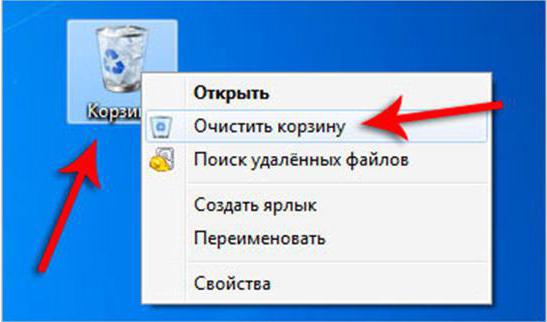
А ведь если войти в «Корзину» через открытие двойным кликом или через то же меню ПКМ, можно произвести выборочное удаление, отметив нужные файлы и директории нажатием на левую кнопку мыши при зажатой клавише Ctrl. Если же требуется полная очистка в этом режиме, сочетанием Ctrl+A можно выделить все объекты и использовать команду удаления (а проще всего – нажать клавишу Del).
Удаление файлов без использования «Корзины»
Теперь несколько слов еще об одном универсальном инструменте. Как удалить файлы из «Корзины», понятно. А как сделать так, чтобы очистка была произведена без задействования этого хранилища?
Как оказывается, и тут есть универсальное решение. Оно сводится к тому, чтобы в обычном «Проводнике» после выбора объектов, подлежащих удалению, использовать комбинацию Shift+Del. В этом случае файлы и каталоги будут удалены без помещения их во временное хранилище. Опять же, физически на диске они все еще будут присутствовать, но с измененными именами, нечитаемыми операционной системой. В данном случае для уничтожения файлов применять сторонние утилиты не нужно.
Восстановление удаленных файлов
С вопросом о том, как удалить удаленные файлы из «Корзины», сложностей уже быть не должно. Теперь посмотрим на проблемы восстановления данных.
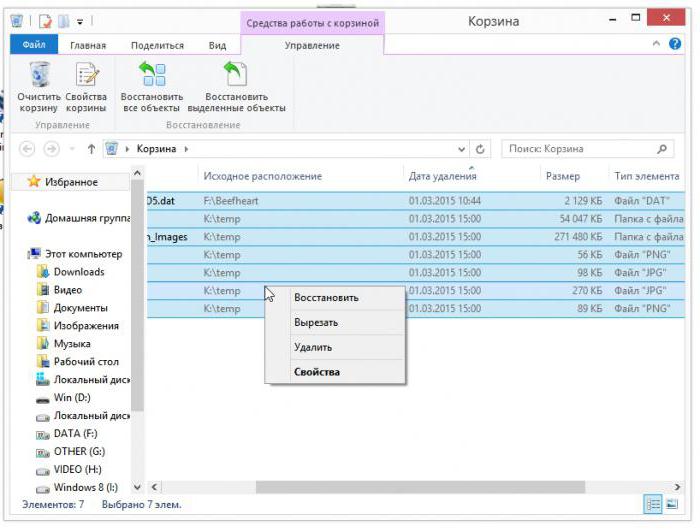
Самым примитивным способом можно назвать использование такой функции в самой «Корзине», если ее очистка произведена не была.
С другой стороны, после удаления всех объектов и перезаписи секторов на жестком диске восстановить информацию будет гораздо сложнее, не говоря уже о быстром или полном форматировании диска или виртуального раздела. Но сделать это можно. Некоторые советуют использовать программы вроде Recuva, однако, судя по тому, как она работает, ничего толкового от нее вы не добьетесь.
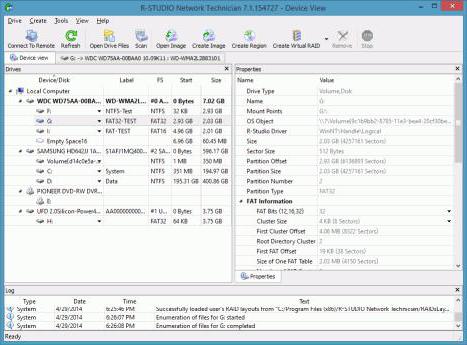
Куда более продвинутыми выглядят российские разработки в виде приложений R.Saver и R-Studio. Как раз именно они позволяют восстанавливать любые данные даже после форматирования, причем на любых носителях, включая съемные карты памяти. Времени это, конечно, занимает достаточно много, зато результат гарантирован на все сто. Судя по отзывам пользователей, иногда восстанавливаются даже те файлы и папки, о которых пользователь забыл уже давным-давно.
Заключение
Вот и все, что вкратце можно сказать о вопросах, связанных с использованием хранилища в виде «Корзины», удалением и восстановлением информации. Многие не обращают внимания на стандартные настройки, что иногда может вызвать появление огромного количества проблем при случайном удалении нужных пользователю файлов. Поэтому изначально с ними стоит разобраться, а потом применять методы удаления или восстановления, исходя из сложившейся ситуации и требуемых действий.
Если файлы не удаляются, можно использовать разблокировку в виде инструмента Unlocker или применять утилиты-шредеры, которые гарантированно удаляют из системы любой мусор, включая тот, который находится в «Корзине».